
最终效果

一、打开原图素材,按Ctrl + J把背景图层复制一层,把复制后的图层混合模式改为“正片叠底”,图层不透明度改为:70%,然后用橡皮工具把脸部稍微擦两下,然后合并图层。
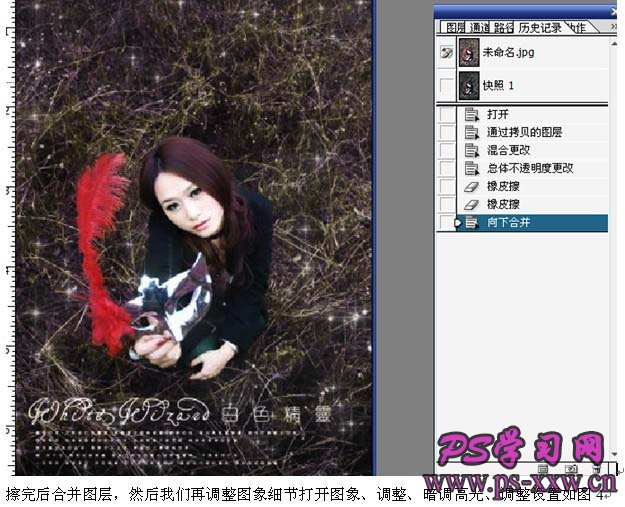
二、选择菜单:图像 > 调整 > 暗调高光,参数设置如下图。


三、选择菜单:图像 > 调整 > 通道混合器,参数设置如下图。


大家在看看现在的色彩是不是更加和谐了,但是皮肤色彩不舒服,接下来我们打开图像,调整、色阶设置参数如图8。

四、选择菜单:图像 > 调整 > 色阶,参数设置如下图。


现在我们的肤色和背景给人的感觉都有一种忧伤,如期待美好的开始,于是我在蓝色通道明暗色彩输出了25得到暗部淡淡的蓝色,把照片的氛围衬托出忧伤幽雅的感觉。调整完后加上锐化网络裁图丢失细节用锐化下将就弥补下细节,然后保存完毕。
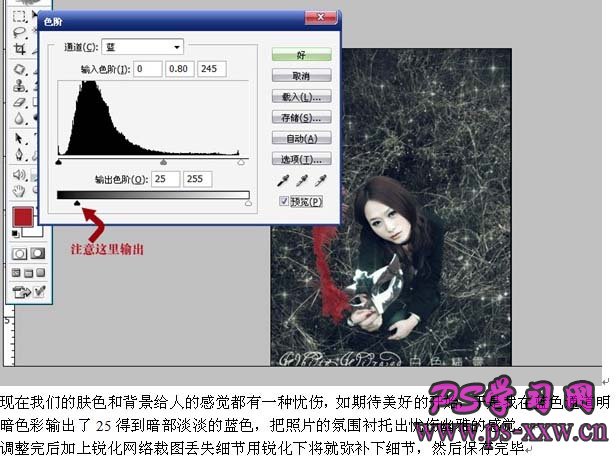
五、调整后色彩以后再适当的锐化一下,完成最终效果。
